Meine Aufgaben – Paketaufgaben
Sie können auch Aufgaben in Paketen erhalten. Um diese Aufgaben zu erledigen, müssen Sie das Paket herunterladen, es in Ihre Kopie von memoQ importieren und die Dokumente im Paket übersetzen. Wenn die Übersetzung fertig ist, müssen Sie ein Lieferpaket exportieren und dieses wieder in memoQwebtrans hochladen.
Um Pakete zu verwenden, müssen Sie memoQ auf Ihrem Computer installiert haben.
Auf dieser Seite werden die Projektpaket angezeigt, die Ihnen die Projekt-Manager in memoQ TMS zugewiesen haben.
Navigation
- Sie erhalten von Ihrem Kunden eine Webadresse (URL). Öffnen Sie diese Adresse in einem Webbrowser. Diese sieht normalerweise so https://memoqserver.company.com/memoqweb oder so https://memoqserver.company.com/memoqweb/webtrans aus.
-
Melden Sie sich hier mit dem von Ihrem Kunden erhaltenen Benutzernamen und dem zugehörigen Kennwort an.
Schneller nach der ersten Verwendung: Wenn Sie webtrans zum ersten Mal – oder zum ersten Mal nach längerer Zeit – öffnen, kann das Öffnen länger dauern.
-
Wenn memoQweb die Seite webtrans nicht anzeigt, klicken Sie auf das Symbol webtrans in der linken Seitenleiste. Die Seite webtrans öffnet sich mit der Liste der Dokumente, die Ihnen in Online-Projekten zugewiesen wurden.
-
Klicken Sie im oberen Bereich des Bildschirms unter Meine Aufgaben auf Paketaufgaben. Sie sehen dann jene Pakete, an denen Sie in Online-Projekten arbeiten können.
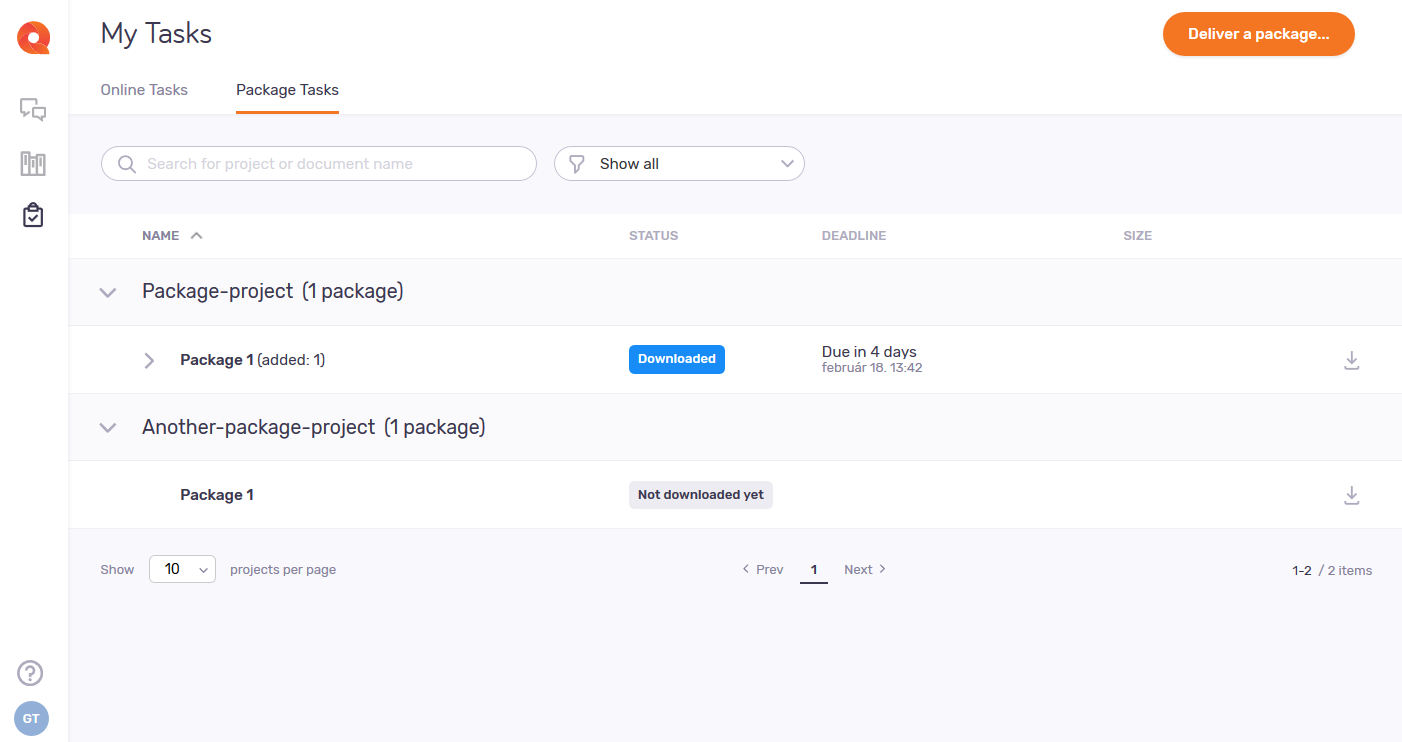
Möglichkeiten
Ein Paket suchen und herunterladen
Die Pakete sind nach Projekten gruppiert. Klicken Sie in der Zeile des Pakets auf das Download-Symbol ![]() auf der rechten Seite. Speichern Sie das Paket.
auf der rechten Seite. Speichern Sie das Paket.
Siehe Statistiken für eine Aufgabe
So können Sie den neuesten Statistikbericht für die Aufgabe sehen (falls vorhanden): Klicken Sie auf das Symbol Statistiken ![]() .
.
Nach einem Dokument suchen. Suchen nach einem Paket. Die Liste filtern oder sortieren.
So durchsuchen Sie die Liste: Geben Sie etwas in die Suchleiste oberhalb der Liste ein. Drücken Sie Eingabetaste.
memoQweb kennt die Dokumente in Paketen, die Sie noch nicht heruntergeladen haben, nicht. Sie können in diesem Fall nur nach dem Projektnamen suchen.
So filtern Sie die Liste: Klicken Sie auf das Filter![]() -Symbol in der Dropdown-Liste mit dem Text Alle anzeigen. Wählen Sie einen Status aus der Liste aus:
-Symbol in der Dropdown-Liste mit dem Text Alle anzeigen. Wählen Sie einen Status aus der Liste aus:
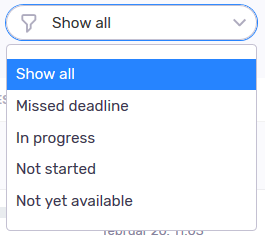
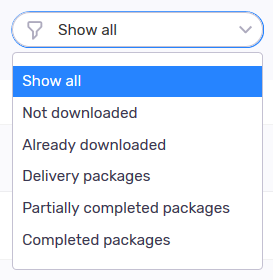
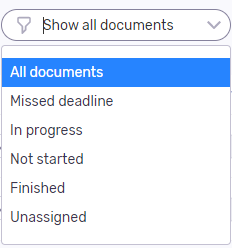
Die Liste zeigt jetzt nur noch die Aufgaben mit diesem Status an.
Die Liste zeigt jetzt nur noch die Dokumente mit diesem Status an.
Abschließende Schritte
Schließen Sie die Browser-Registerkarte, auf der Sie webtrans geöffnet haben.